Konfigurera den blågröna distributionsstrategin för virtuella Azure Linux-datorer
Gäller för: ✔️ Virtuella Linux-datorer
Azure Pipelines innehåller en komplett uppsättning CI/CD-automatiseringsverktyg för distributioner till virtuella datorer. Den här artikeln visar hur du konfigurerar en klassisk versionspipeline som använder den blågröna strategin för att distribuera till virtuella Linux-datorer. Azure har även stöd för andra strategier som rullande och kanariedistributioner .
Blågröna distributioner
En blågrön distribution är en distributionsstrategi där du skapar två separata och identiska miljöer, men bara en är aktiv när som helst. Den här strategin används för att öka tillgängligheten och minska stilleståndstiden genom att växla mellan de blå/gröna miljöerna. Den blå miljön är vanligtvis inställd på att köra den aktuella versionen av programmet medan den gröna miljön är inställd på att vara värd för den uppdaterade versionen. När alla uppdateringar har slutförts dirigeras trafiken till den gröna miljön och den blå miljön är inställd på inaktiv.
Med funktionen Kontinuerlig leverans kan du använda den blågröna distributionsstrategin för att distribuera till dina virtuella datorer från Azure Portal.
Logga in för att Azure Portal och navigera till en virtuell dator.
ISelect Kontinuerlig leverans och välj sedan Konfigurera.
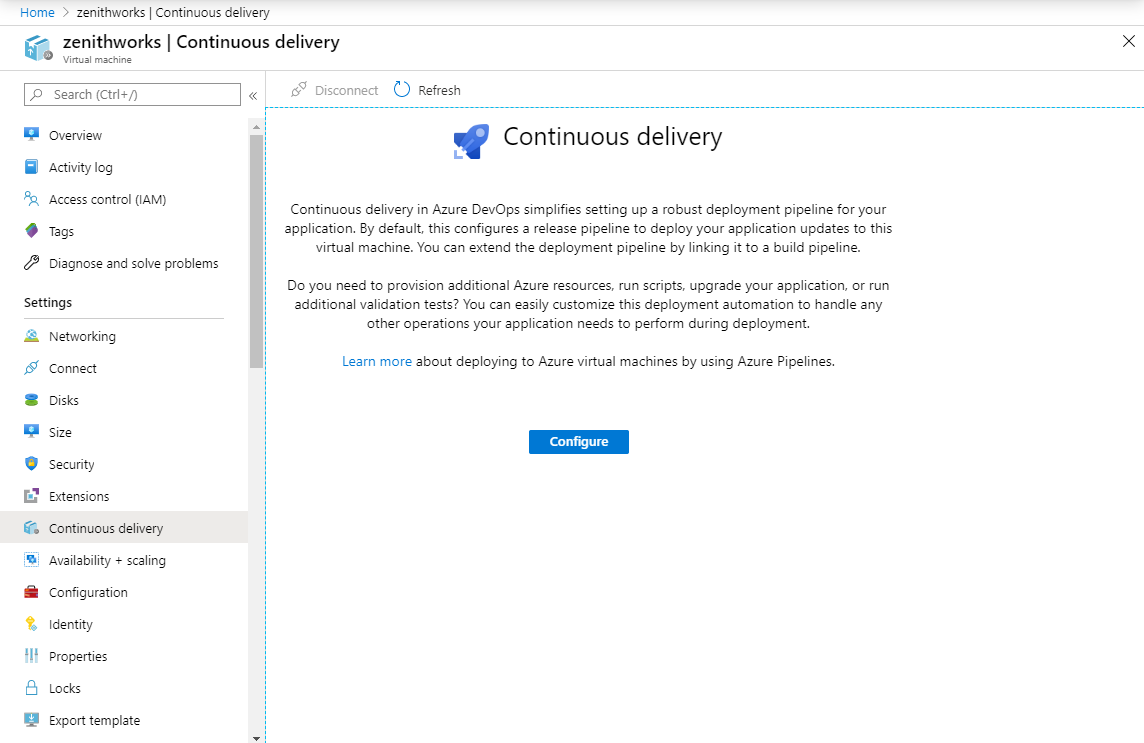
I konfigurationspanelen väljer du Använd befintlig och väljer din organisation/ditt projekt eller väljer Skapa och skapa nya.
Välj namnet på distributionsgruppen på den nedrullningsbara menyn eller skapa ett nytt.
Välj din Bygg-pipeline på listmenyn.
Välj listrutan Distributionsstrategi och välj sedan Blågrön.
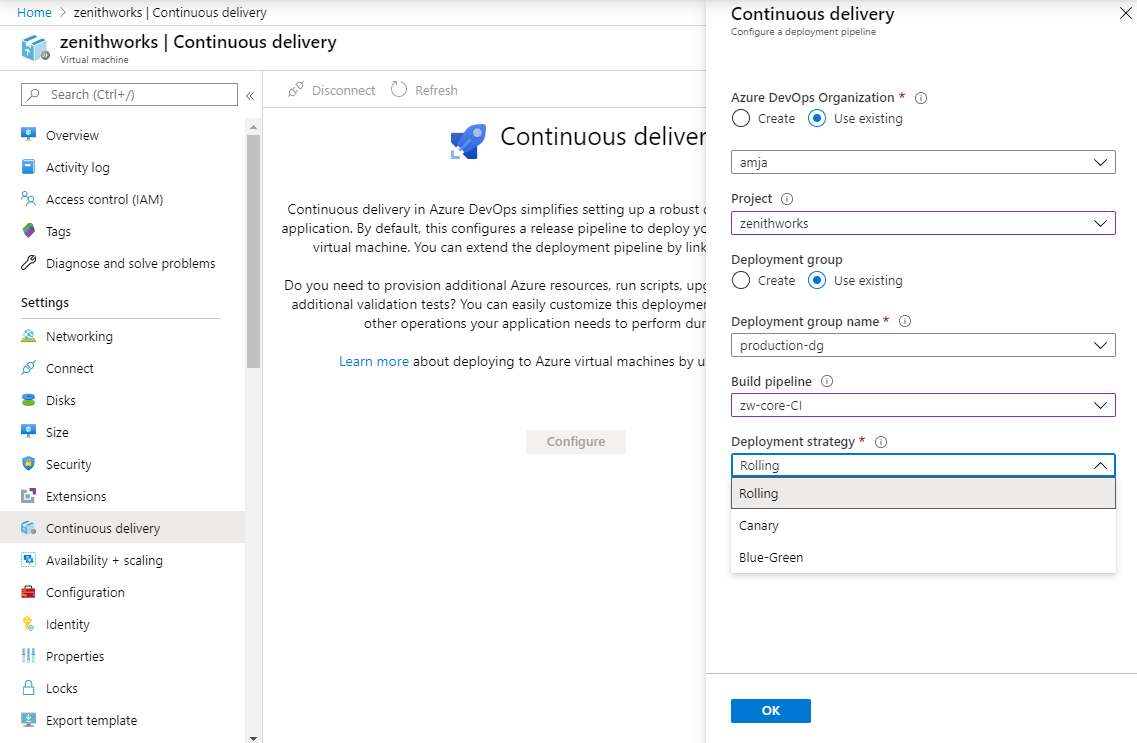
Lägg till en "blå" eller "grön" tagg till virtuella datorer som används för blågröna distributioner. Om en virtuell dator är för en väntelägesroll taggar du den som "grön". Annars tagga den som "blå".
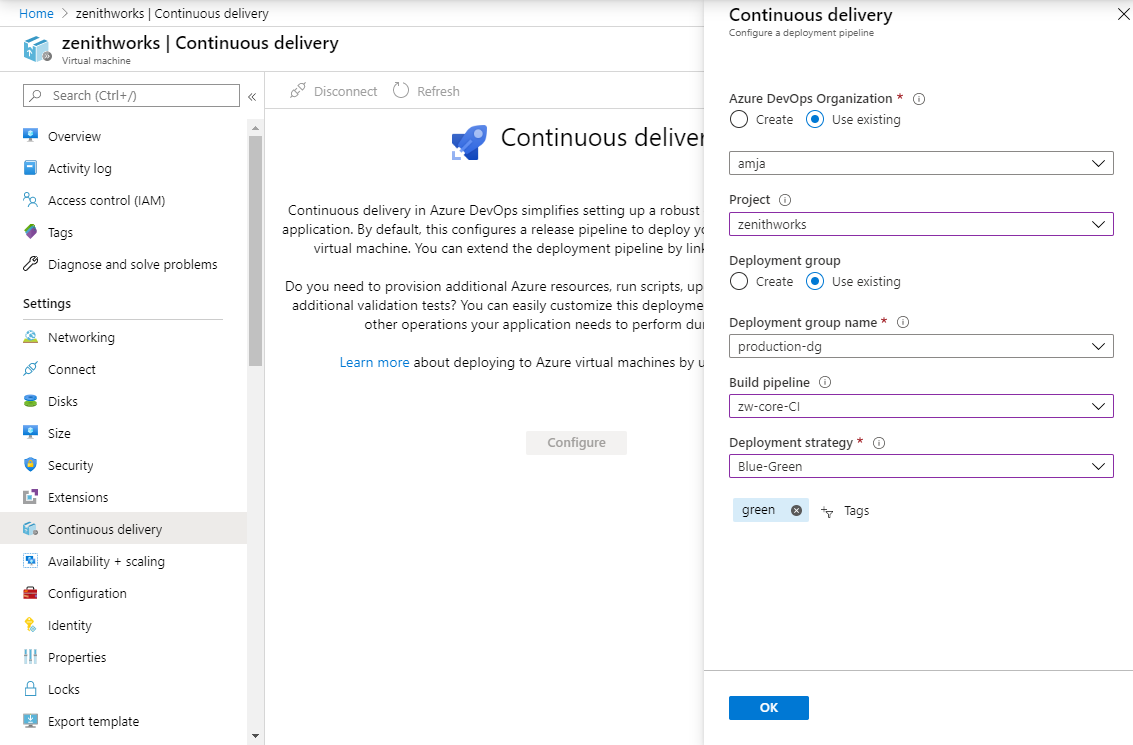
Välj OK för att konfigurera den klassiska versionspipelinen för distribution till den virtuella datorn.

Gå till versionspipelinen och välj sedan Redigera för att visa pipelinekonfigurationen. I det här exemplet består utvecklingsfasen av tre jobb:
Distribuera grön: appen distribueras till en virtuell väntedator med etiketten "grön".
Vänta på manuell återupptagning: pipelinen pausar och väntar på manuella åtgärder.
Växla blågrön: det här jobbet växlar taggarna "blå" och "grön" på de virtuella datorerna. Detta säkerställer att virtuella datorer med äldre programversioner nu taggas som "gröna". Under nästa pipelinekörning distribueras program till dessa virtuella datorer.
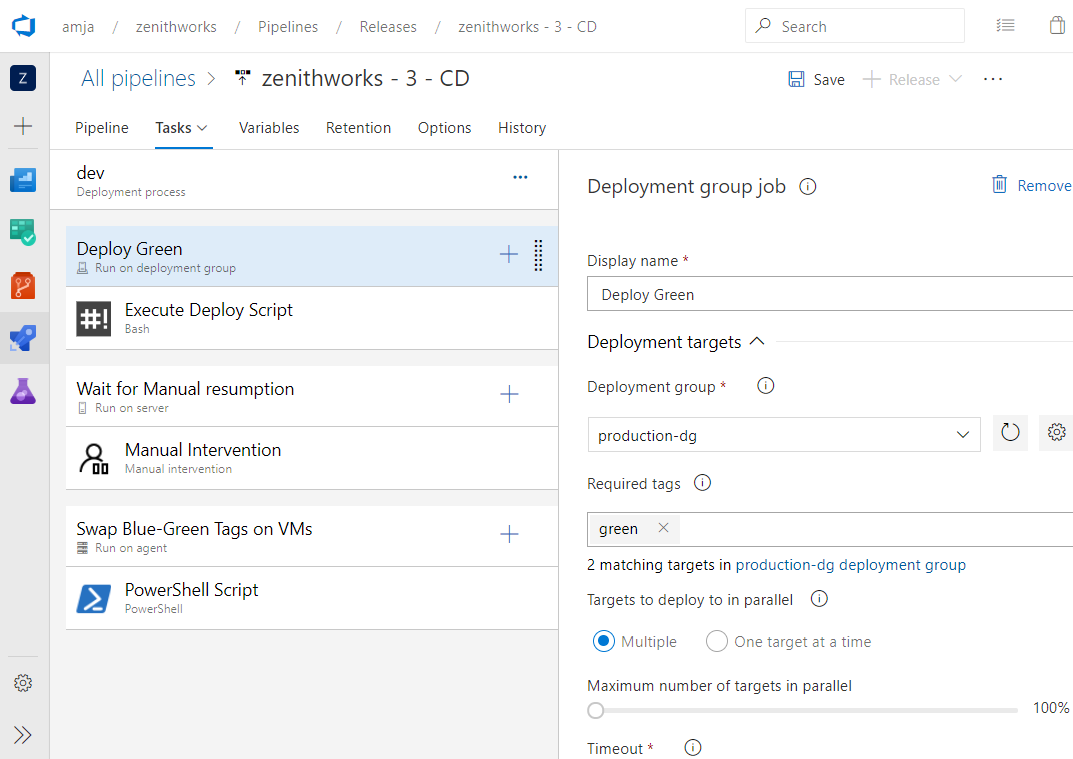
Resurser
- Distribuera till virtuella Azure-datorer med Azure DevOps
- Distribuera till en skalningsuppsättning för virtuella Azure-datorer